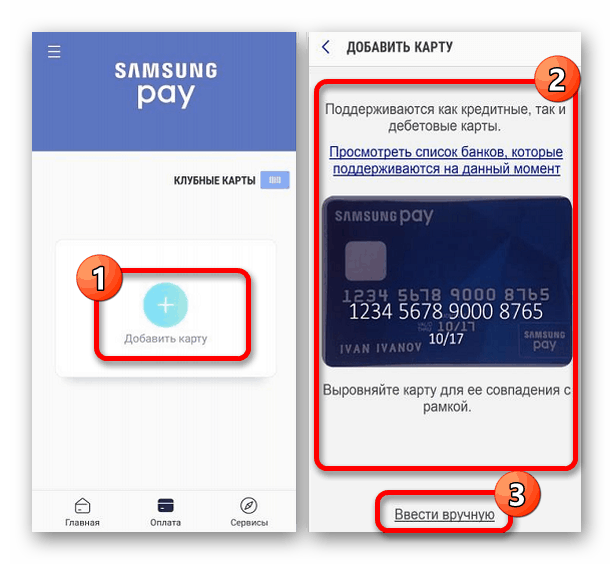Правильна настройка оплати смартфоном на Android
На сьогоднішній день багато смартфони оснащуються не тільки основними функціями, а й безліччю додаткових опцій, серед яких є NFC-чіп для безконтактної оплати. За рахунок цього пристрій може бути використано для безконтактної оплати покупок в сумісних терміналах. По ходу інструкції ми розповімо, як налаштувати телефон на платформі Android для виконання даної операції.
зміст
Налаштування оплати телефоном на Android
Перед прочитанням інструкції насамперед потрібно провести перевірку смартфона на наявність потрібної опції в налаштуваннях. Зробити це можна в процесі включення NFC-чіпа, що в будь-якому випадку буде потрібно для налаштування безконтактної оплати в майбутньому. Ця процедура була нами детально описана в окремій інструкції на прикладі найбільш актуальних версій ОС.
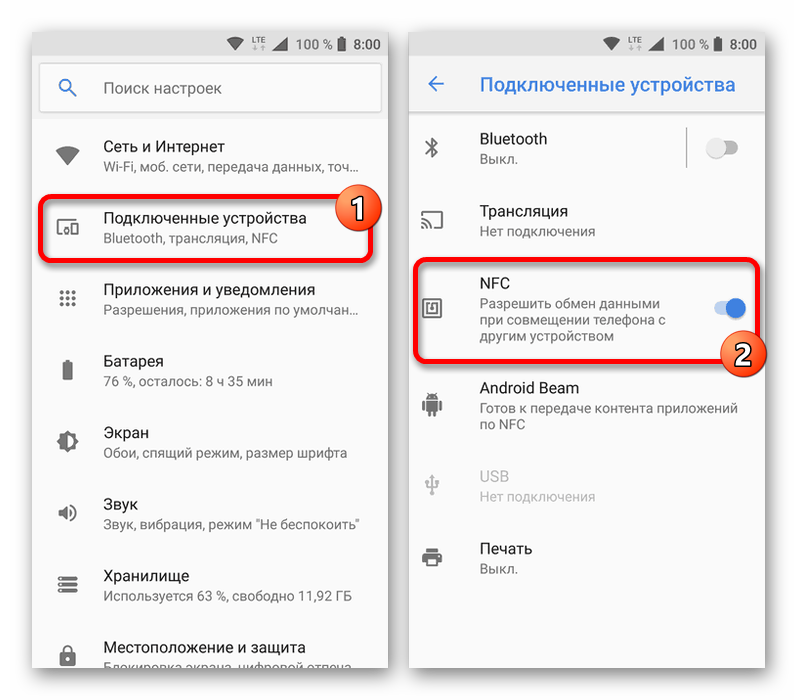
Докладніше:
Як дізнатися, чи є на телефоні NFC
Правильне включення NFC на Android
Спосіб 1: Android / Google Pay
Платформа Android, як і багато встановлені сервіси, належать компанії Google, і тому більшість пристроїв з цією операційною системою справно підтримує Google Pay. У свою чергу, за допомогою програми можна налаштовувати і проводити оплату телефоном, використовуючи для цього пластикову карту одного з багатьох банків.
- Налаштувати оплату телефоном через Google Pay можна, просто прив'язавши пластикову карту до облікового запису Гугл всередині програми. Для цього після запуску програми перейдіть на вкладку «Карти» і натисніть кнопку «Додати карту».
- Далі натисніть кнопку «Почати» для продовження і підтвердіть прив'язку карти за допомогою кнопки «Додати» в нижній частині екрана. В результаті на сторінці відобразяться поля для введення реквізитів картки.
- У разі відсутності помилок прив'язку залишається завершити, відправивши і згодом вказавши код підтвердження. Щоб скористатися безконтактним переказом коштів, переконайтеся в успішному включення NFC-чіпа і піднесіть пристрій до терміналу оплати.


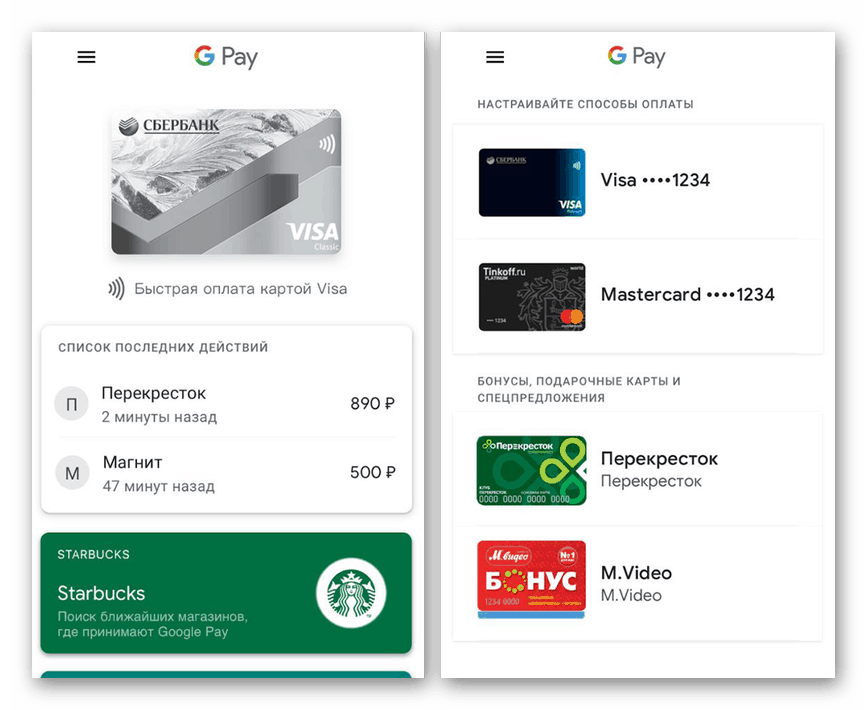
Раніше представлене додаток мало іншу назву - Android Pay, до сих пір використовується в деяких джерелах. Однак зараз його заміною став Google Pay, в той час як згаданий вище варіант не підтримується і його не можна завантажити з Play Маркета .
Спосіб 2: Samsung Pay
Ще одним популярним варіантом є Samsung Pay, за замовчуванням доступний кожному власнику пристрою марки Самсунг з вбудованим NFC-чипом. Як і раніше, єдине, що потрібно зробити для включення розглянутого типу оплати - прив'язати і підтвердити банківську карту в однойменному додатку. При цьому враховуйте, в залежності від версії ОС зовнішній вигляд ПО може незначно відрізнятися.
- Відкрийте додаток Samsung Pay і в обов'язковому порядку проведіть авторизацію з використанням облікового запису Samsung. Аккаунт буде потрібно додатково захистити одним із зручних способів, що можна зробити, просто дотримуючись стандартної інструкції програми.
- Завершивши підготовку, на головній сторінці натисніть по значку «+» з підписом «Додати». В якості альтернативи можете використовувати однойменну кнопку в головному меню.
![Процес додавання нової карти в Samsung Pay на Android]()
Після цього на екрані має з'явитися пропозиція просканувати банківську карту з використанням камери. Зробіть це, вирівнявши карту належним чином або тапніте по посиланню «Ввести вручну» для переходу до самостійного вказівкою реквізитів.
- На завершальному етапі прив'язки відправте код підтвердження на прив'язаний до пластикової картки номер телефону і вкажіть отримані цифри в блоці «Введення коду». Для продовження скористайтеся кнопкою «Надіслати».
- Відразу після цього встановіть віртуальну підпис на сторінці «Введення підпис» та натисніть кнопку «Зберегти». На цьому процедуру варто вважати завершеною.
- Для використання карти в майбутньому досить піднести пристрій до терміналу з підтримкою безконтактної оплати і підтвердити переказ грошових коштів. Звичайно, можливо подібне тільки при включеній опції NFC в налаштуваннях телефону.
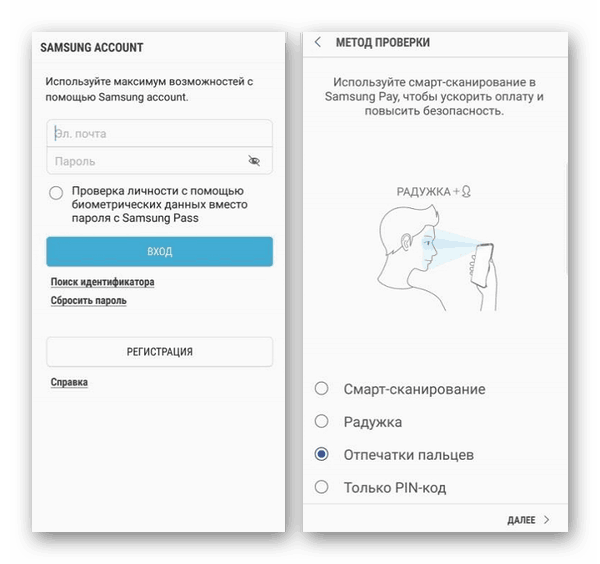

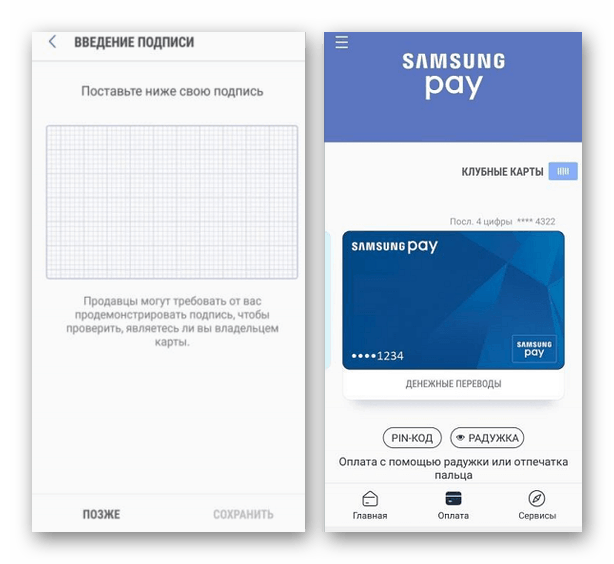
Даний спосіб є альтернативою Google Pay для фірмових пристроїв Samsung, але не забороняє одночасно використовувати обидва варіанти безконтактної оплати. Крім того, спільно з цими додатками можна використовувати деякі інші, хоч і менш популярні в Росії програми на кшталт Huawei Pay.
Читайте також: Як вибрати програму для оплати телефоном на Android
Спосіб 3: Сбербанк Онлайн
Найбільш популярним і затребуваним банком в РФ є Ощадбанк, який надає власне мобільне додатки для управління рахунками і пластиковими картами. Його також можна використовувати для налаштування оплати телефоном, використовуючи внутрішні параметри. Ця тема була нами досить докладно описана у відповідній інструкції на сайті.
Завантажити Сбербанк Онлайн з Google Play Маркета
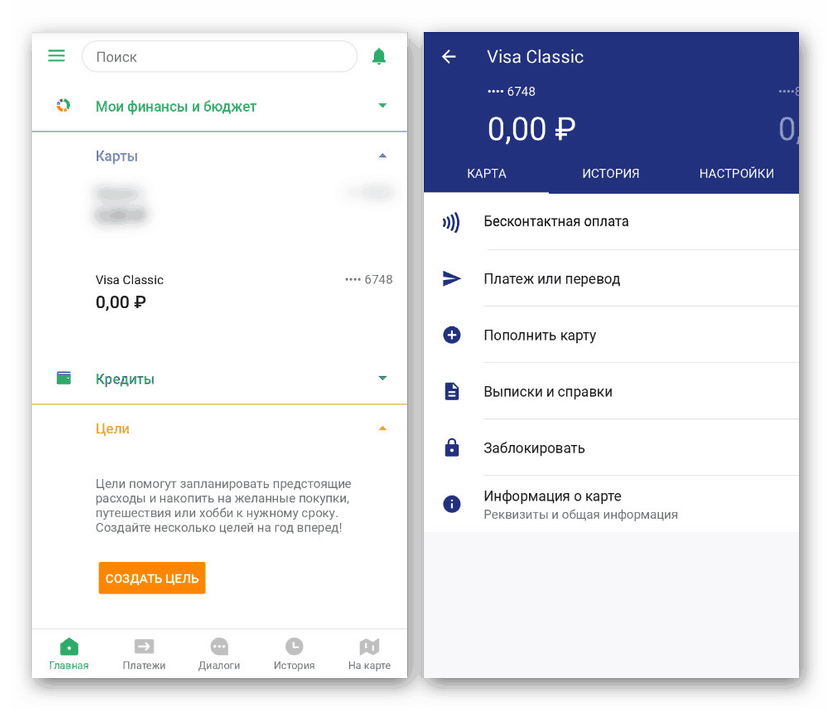
Докладніше: Налаштування оплати телефоном замість карти Ощадбанку
Здебільшого спосіб пов'язаний з попередніми, так як саме по собі програма не використовує вбудований NFC-чіп. Через це на телефоні так чи інакше повинен бути встановлений Google Pay або Samsung Pay для доступу до параметрів безконтактної оплати.
Спосіб 4: Яндекс.Деньги
Онлайн-сервіс Яндекс.Деньги і однойменне додаток для Android користуються великою популярністю і, точно так же, як і попередні варіанти, дозволяють налаштовувати безконтактну оплату телефоном. При цьому на відміну від Google Pay і Samsung Pay для використання не потрібно пластикова карта одного з підтримуваних банків, так як досить включити опцію в налаштуваннях або створити віртуальний аналог карти.
Завантажити Яндекс.Деньги з Google Play Маркета
- Встановіть і відкрийте програму, виконавши авторизацію, використавши обліковий запис Яндекс. Після цього розгорніть головне меню в лівому верхньому кутку екрану і виберіть пункт «Безконтактні платежі».
- На сторінці, скористайтеся кнопкою «Включити» і дочекайтеся завершення процедури. Цей розділ також дозволяє ознайомитися з перевагами методу і дізнатися більше про використання додатка для оплати в майбутньому.
- По завершенні прив'язки досить буде прикласти телефон до терміналу оплати і підтвердити списання коштів з гаманця Яндекс.Денег.
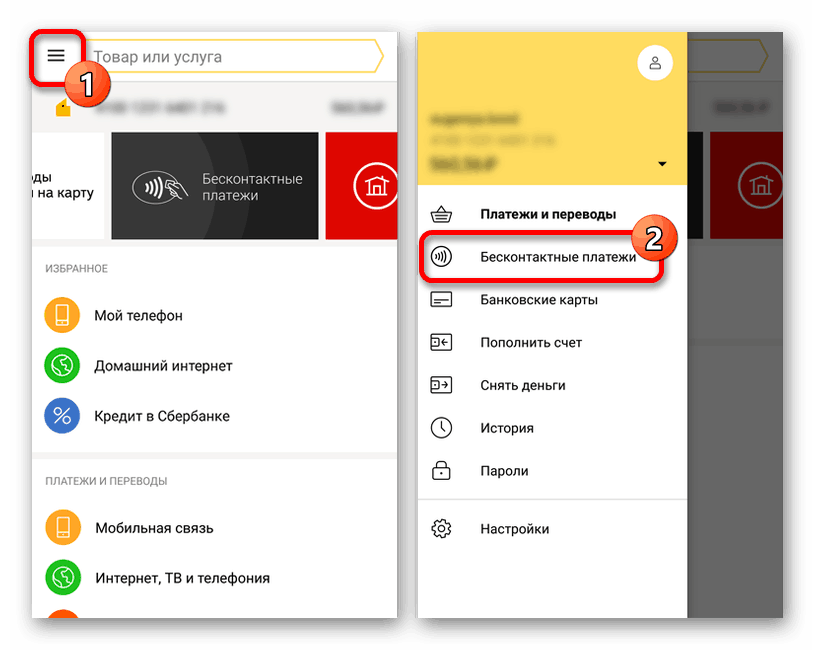

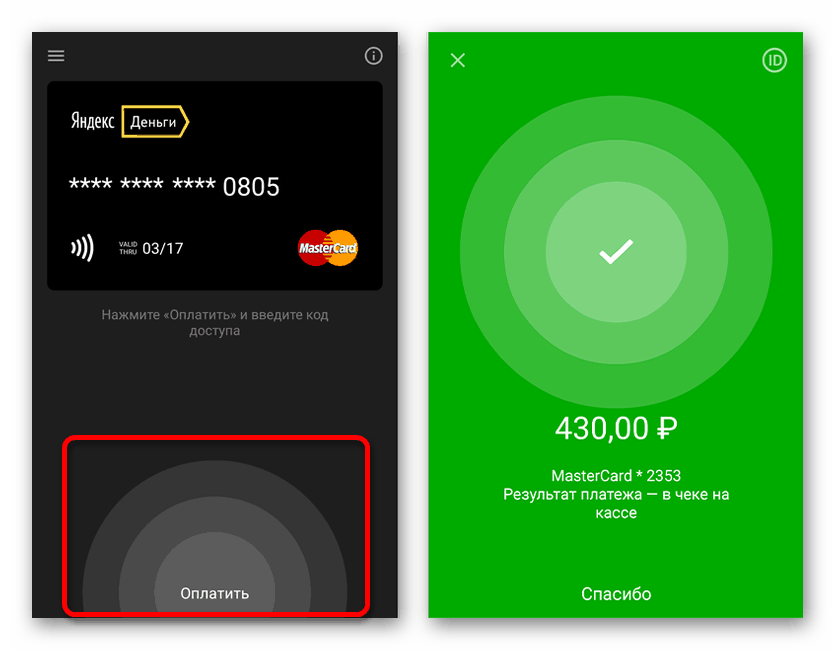
Єдина обов'язкова вимога до пристроїв полягає в підтримці технології NCE. Тільки при відповідності цій вимозі будуть доступні параметри безконтактної оплати в Яндекс.Деньги незалежно від версії ОС і моделі телефону.
Спосіб 5: QIWI Гаманець
Ще одним популярним онлайн-сервісом і додатком є QIWI, що дозволяє виробляти безконтактну оплату безпосередньо з однієї зі спеціальних віртуальних карт. Описувати процедуру настройки і прив'язки в даному випадку не потрібно, так як на відміну від Яндекса і інших рішень функція за замовчуванням включена на картах QIWI:
- «PayWave»;
- «PayWave +»;
- «Пріоритет»;
- «Teamplay».
Додатково ви можете ознайомитися і в разі потреби активувати функцію безконтактної оплати в налаштуваннях карти QIWI, що підтримує такий метод переказу коштів. В процесі оплати підтвердження вимагається за замовчуванням лише одного разу.
Завантажити Qiwi Гаманець з Google Play Маркета
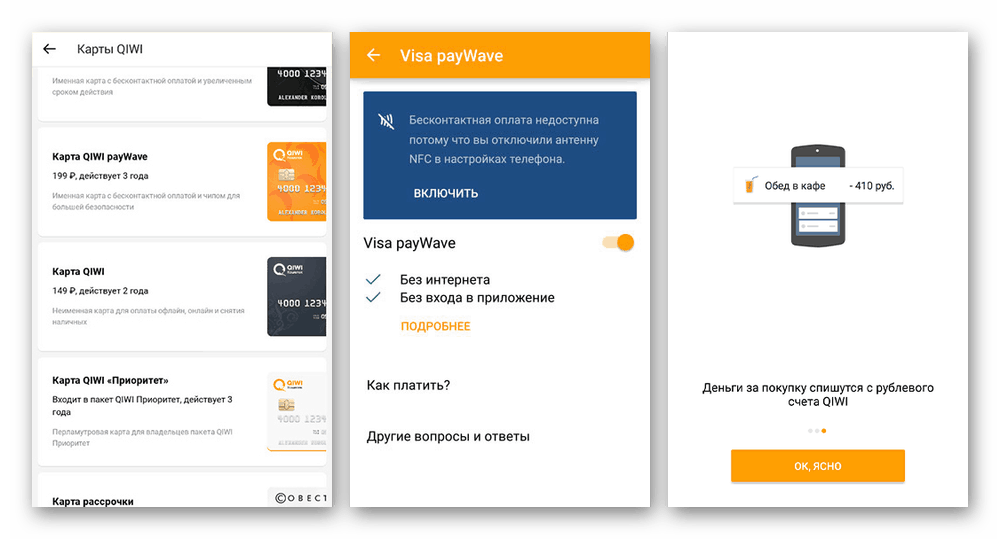
За бажанням використовуйте карту QIWI для прив'язки в Samsung Pay або Google Pay за аналогією з картами інших банків. Те ж саме можна сказати про Яндекс.Деньгах і деяких інших схожих сервісах, розглядати які ми не будемо через мінімальної затребуваності і відмінностей.
висновок
Окремо варто відзначити, що при наявності відразу декількох методів оплати Вам буде потрібно основного додатки в процесі включення NFC. Крім того, кожне рішення містить ряд налаштувань, розглядати які ми не стали, але багато хто з них можуть бути корисні, і вам слід вивчити їх самостійно.